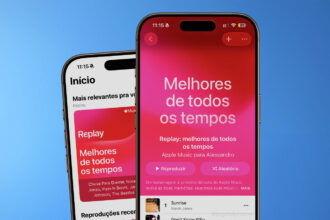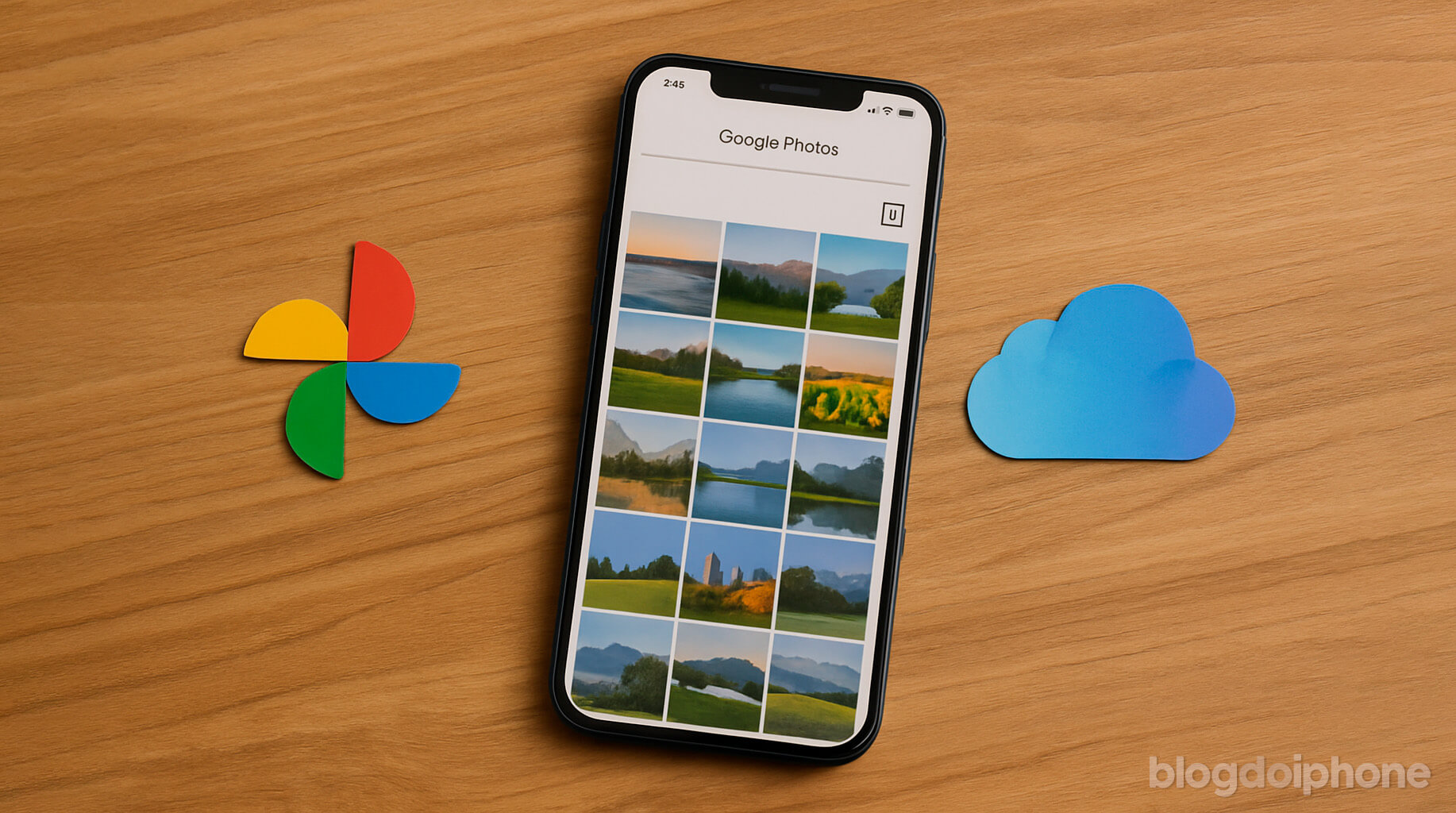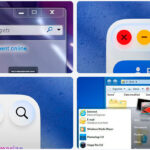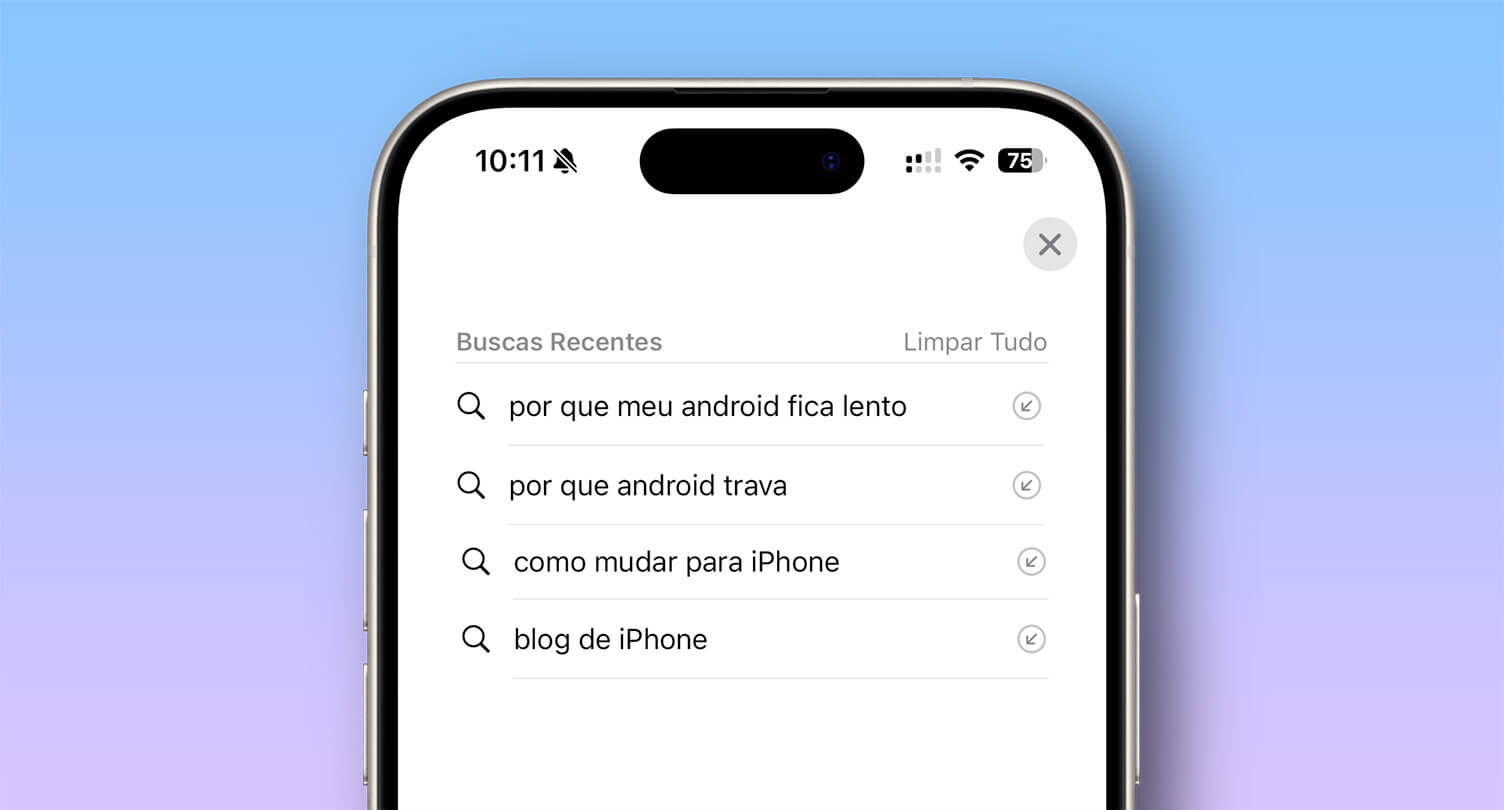Conheça 15 dicas de iPhone para iniciantes que todos devem conhecer.
Você acabou de comprar ou ganhar um iPhone e está usando-o pela primeira vez? Seja muito bem-vindo! Temos certeza que você está adorando seu novo brinquedinho, descobrindo as milhares de coisas de que ele é capaz. 🙂
Para ajudar você neste começo, destacamos [highlight color=”yellow”]15 dicas de iPhone básicas[/highlight] que você deve conhecer no seu novo aparelho, para tirar melhor proveito dele desde o primeiro dia.
[ads2]
1 Tirar foto da tela do iPhone
Vez ou outra você pode pedir ajuda a um conhecido sobre algo que apareceu no seu iPhone, e então o ideal é mandar para ele uma foto da tela (no computador chamamos de print screen) para explicar melhor o seu problema. Por isso mesmo, uma das primeiras coisas a aprender é como fazer isso. É algo básico, mas que não é tão óbvio para quem está iniciando.
Tirar foto da tela é muito fácil, mas o movimento depende do modelo de iPhone que você tiver. Veja abaixo:
⇒ iPhone com botão frontal
Você precisa apertar ao mesmo tempo o botão frontal do aparelho e o botão de repouso/ligar. Você vai ver um flash e ouvir um som de fotografia, indicando que conseguiu. A imagem fica guardada na sua biblioteca de fotos.
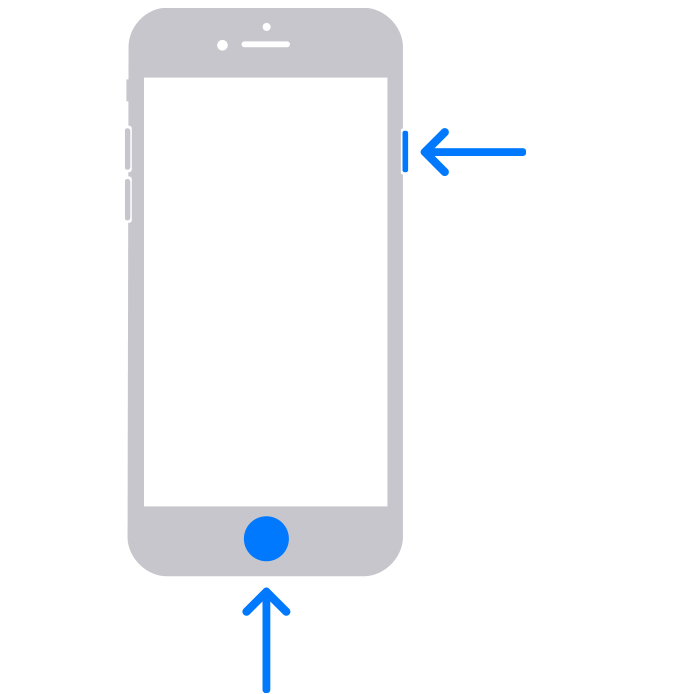 ou
ou 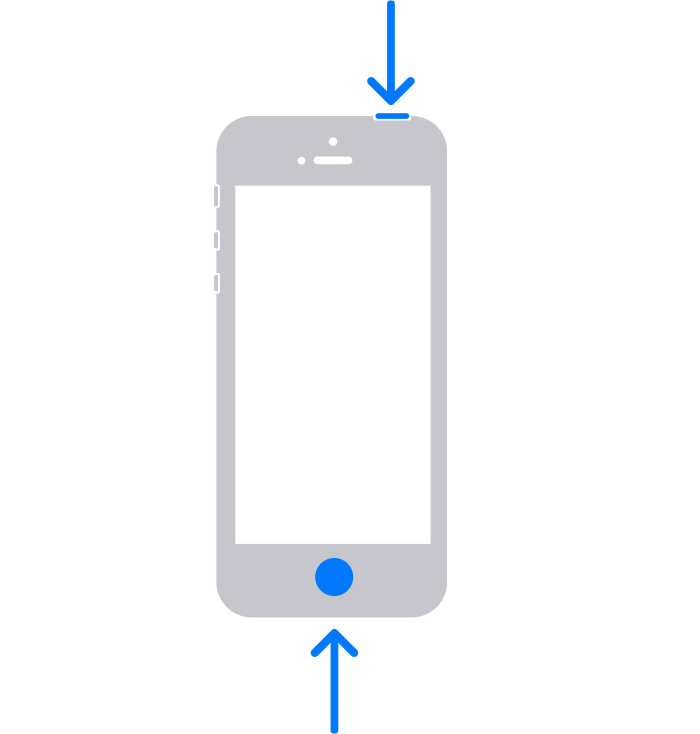
⇒ iPhone sem botão frontal
Aperte ao mesmo tempo o botão lateral e o botão de aumentar volume.
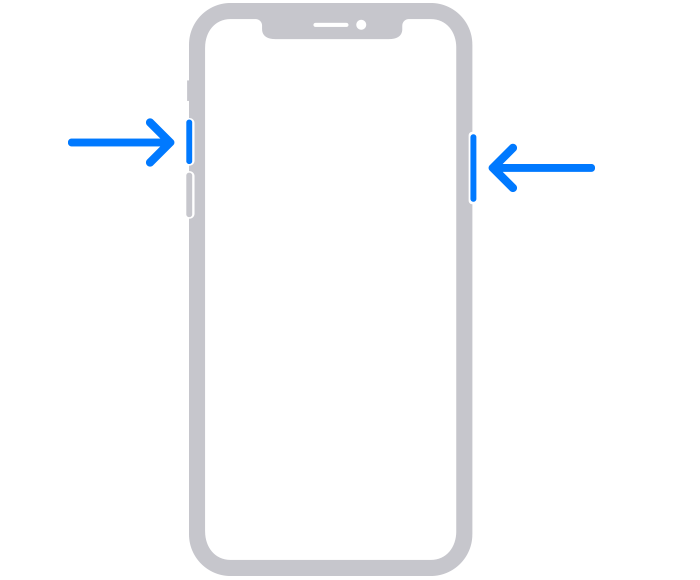
[ads3]
2 Salvar uma imagem da internet
Se você estiver visualizando um site e quiser baixar alguma imagem dele, basta tocar nela por 2 segundos até aparecer o menu para Salvar a Imagem. Ela então será guardada na biblioteca de fotos do aparelho.
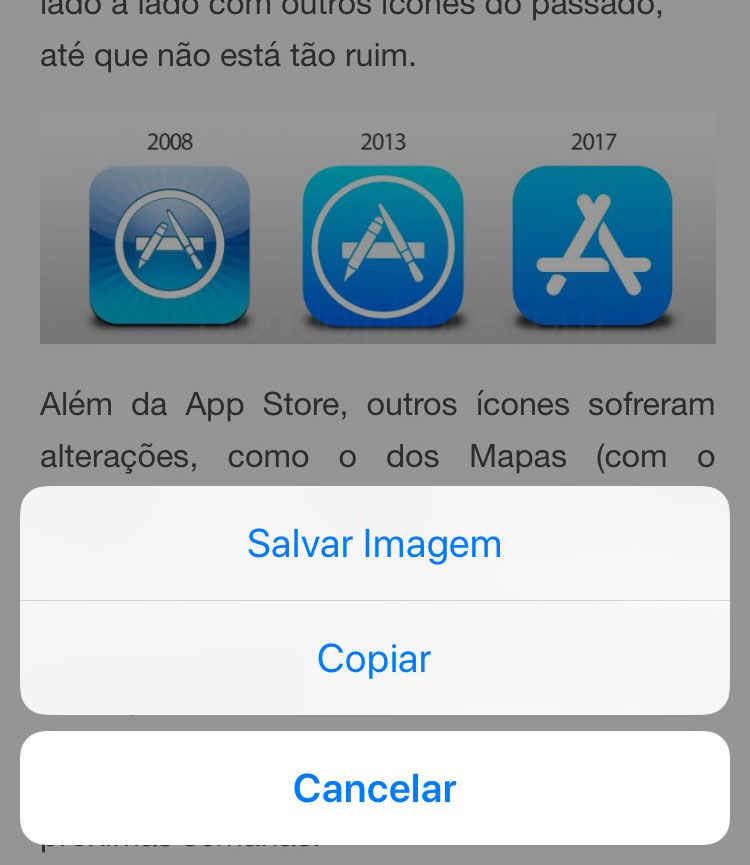
3 Fixar letras maiúsculas (Caps Lock)
No iPhone (e iPad) há uma maneira de manter as maiúsculas ativas no teclado (no computador chamamos isso de Caps Lock). Para isso, basta tocar duas vezes na tecla Shift (a que tem uma seta para cima).
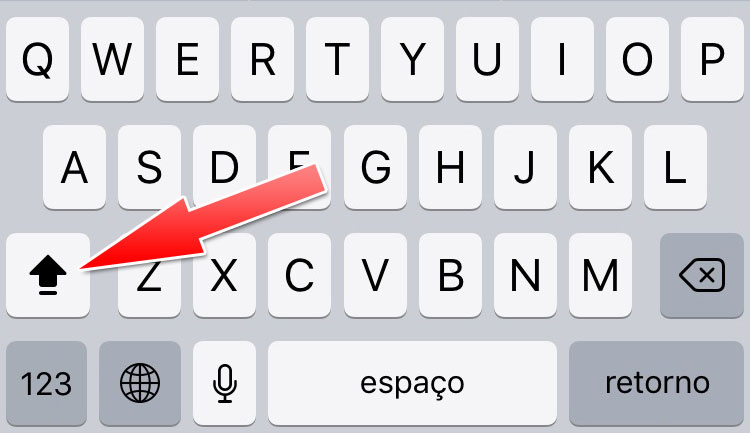
[ads4]
4 Acentos
Para acentuar uma letra no iOS, basta tocar nela e segurar por 1 segundo, até aparecer as opções. Isso funciona também com números e outros símbolos.

5 Atalho do ponto final
Quando você estiver digitando um texto ou uma mensagem para alguém, pode colocar um ponto final [highlight color=”yellow”]tocando duas vezes rápidas[/highlight] na barra de espaço.
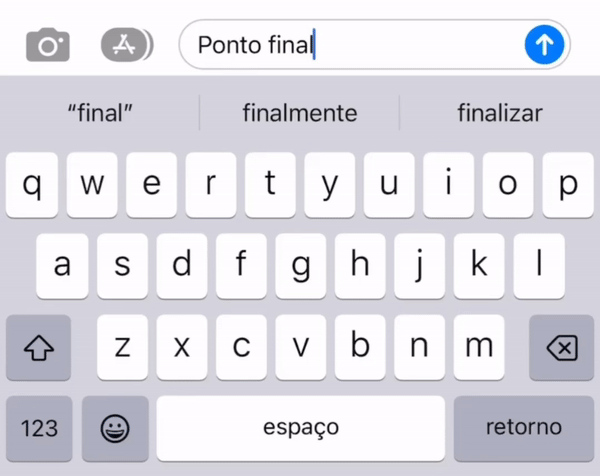
Tem mais dicas para seu novo iPhone, confira: